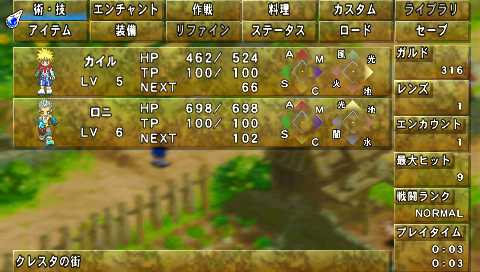PSP用CPS1和CPS2模拟器详细图文教程
-
阅读次数: 更新时间:2009/8/27
CPS2和CPS1是由CAPCOM早期街机的机版系统,其中包括了许多经典游戏,目前PSP模拟这两种街机已经非常的完美,下面我们为大家提供教程以便玩家能够更好的使用这两款模拟器。
教程:
首先我们 下载CPS2或者CPS1摸器 ,CPS2模拟器包含一个PSP文件和一个PC端的工具romcnv,我们先不管PC端的工具,先将下载后模拟器按照如下要求放置:
1.5系统 —— 记忆棒:\PSP\GAME\
3.xxOE系统 1.5内核 —— 记忆棒:\PSP\GAME\
3.xxOE系统 3.xx内核 —— 记忆棒:\PSP\GAME150\(没有GAME150文件夹就自己建一个)由于CPS1的ROM不用转,可以直接玩,那么下面就以模拟器放置在GAME文件夹为例,讲述CPS2的游戏转换和放置(模拟器放在GAME150文件夹的情况以此类推):
模拟器复制完成以后,我们就需要PC端工具romcnv了,先在多玩下载 全套CPS1游戏 和 CPS2游戏 ,然后打开PC端工具romcnv,它会提示你要你选择转换的CPS2游戏,玩家找到ROM的路径然后点击它就可以了。转换完成后会在converter\cache目录下生成一个cache文件,将游戏的原rom放到记忆棒:\PSP\GAME\cps2psp\roms目录里,cache文件放到记忆棒:\PSP\GAME\cps2psp\cache目录里,游戏才可以运行。
注意:第一次运行CPS2模拟器之后,会在模拟器的文件夹里出现cache文件夹。当然,你也可以事先自己建立。
进入模拟器
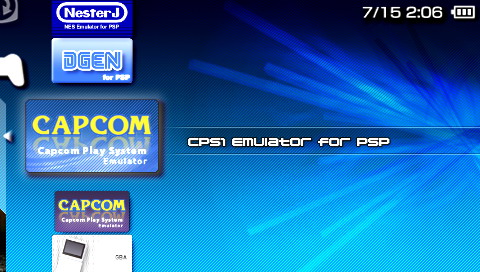
玩家需要从PSP里启动模拟器 选择游戏

进入模拟器后,会出现玩家已有的游戏列表,这时候玩家选择自己想玩的游戏然后确认就开始进入游戏了 读取

接着模拟器上会出现一连串的数字,这个时候玩家不用动任何按键模拟器会自动读取游戏,大约20秒就好。 进入游戏成功

成功进入游戏,游戏画面比例默认是4:3的玩家可以在菜单里调节
菜单

同时按SELECT+START可以进入模拟器的菜单画面
Game configuration:游戏设置
Key configuration:按键设置
dip:DIP设置
Resturn emulation:重新启动模拟器
Return to file browser:回到主目录
Return to game:回到游戏
Exit emulator:推出模拟器

按R键可以切换到SAVE/LOAD界面,当然,按L就切回主菜单。
按键设置

玩家进入主菜单后选择Key configuration就可以进入按键选项,在这里玩家可以自定义设置按键。 游戏设置

玩家进入主菜单后选择Key configuration就可以进入游戏设置的选项,在这里可以更改游戏画面显示的比例,跳祯,声音等选项,不过模拟器默认已经是最平衡的设置了,玩家只需要改动屏幕的比例就可以了。